Bir IPadde Otomatik Düzeltme Nasıl Açılır veya Kapatılır

Otomatik düzeltme, özellikle doğru yazımı bilmiyorsanız mükemmel bir yazma yardımcısıdır. Ancak bu özellik hızla
Microsoft Stream , bir kuruluştaki herkesin kolayca karşıya yükleyebildiği, düzenleyebildiği, yönetebildiği ve paylaşabildiği bir kurumsal video hizmetidir. Microsoft Stream ile sınıfların, toplantıların, sunumların, eğitim oturumlarının veya grup işbirliği videolarının kayıtlarını paylaşabilirsiniz. Microsoft Stream, kullanıcıların video deneyimlerinizi farklı ve daha ilginç hale getirecek anketleri veya kısa sınavları videolara entegre etmelerini de destekler.
Microsoft Stream, kullanıcıların bilimsel yönetim için kolayca kanallar ve gruplar halinde organize olmalarına yardımcı olur, buna ek olarak Microsoft Stream, Microsoft Teams, SharePoint, OneNote ve Yammer gibi diğer Office 365 uygulamalarıyla da entegre edilebilir ve iyi çalışabilir ve kullanıcılara birden çok yol sunar. videoları keşfedin.
Microsoft Stream'in Yararları.
Microsoft Akışı Kullanım Kılavuzu
1. Giriş yapın
Microsoft Stream'i kullanmak için burada oturum açmanız gerekir https://stream.microsoft.com ve Oturum Aç düğmesine basın
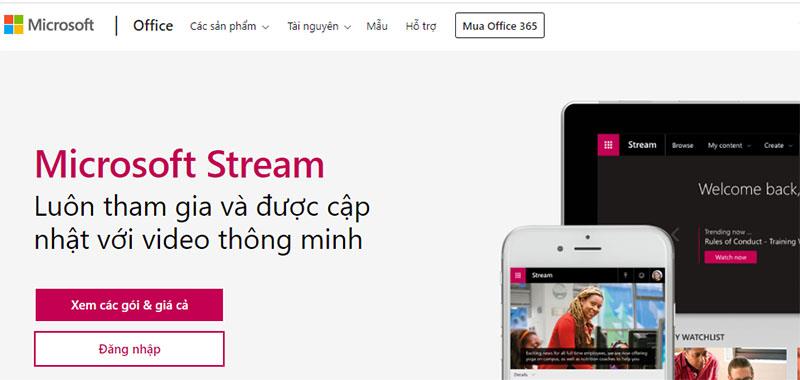
Sisteme giriş yapmak için hesap bilgilerinizi giriniz. Girdikten sonra aşağıdaki arayüzü göreceksiniz:
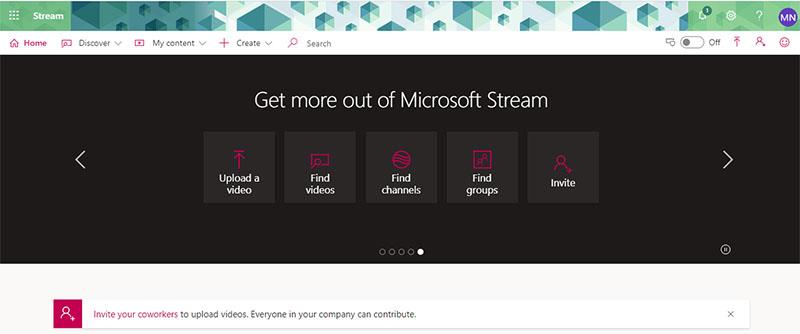
Ana arayüzde aşağıdaki işlevlerden bazılarını göreceksiniz:
2. Videoları yükleyin
Microsoft Stream ana sayfa arayüzünden, Oluştur > Video yükle'yi veya ana sayfa Slaytında bulunan Video Yükle simgesini seçin  . Ardından bilgisayarınızdan veya cihazınızdan bir dosyayı sürükleyip bırakın veya seçin.
. Ardından bilgisayarınızdan veya cihazınızdan bir dosyayı sürükleyip bırakın veya seçin.
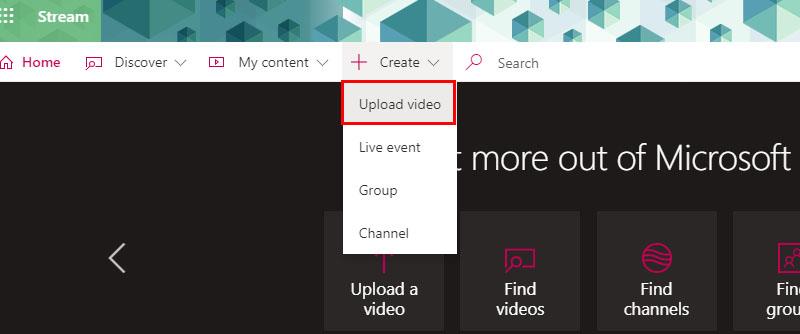
3. İlginç içeriği keşfedin
Ana sayfa, kuruluşunuzdaki popüler kanalları gösterecektir. İş arkadaşlarınızın oluşturduğu, yüklediği veya çevrimiçi Microsoft Teams toplantı kayıtlarından tüm videoları daha fazla keşfedebilirsiniz. Bu heyecan verici içeriği keşfetmek için Discovery'ye tıklayın.
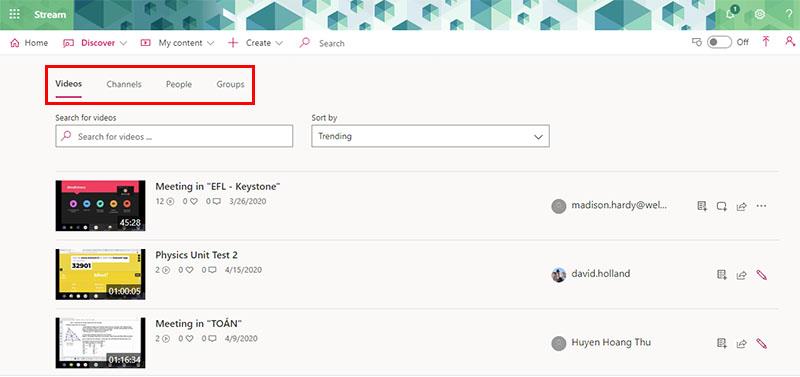
Bir kanal seçebilir ve içerdiği tüm videoları izleyebilirsiniz. Alakalı, trend olan videolara göre sıralayabilirsiniz..
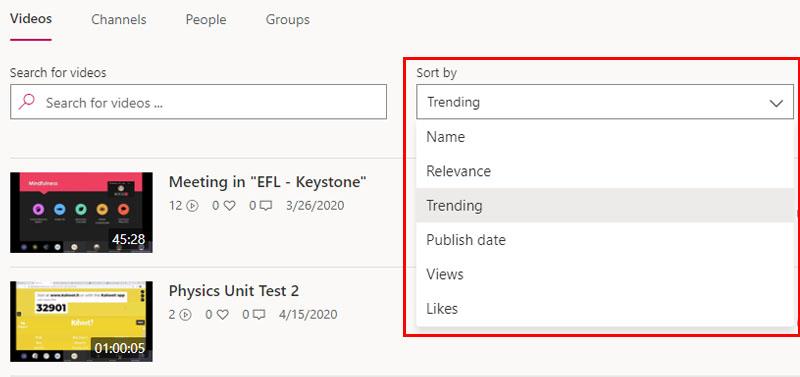
İlginizi çeken içerikleri kaçırmamak için ilgi çekici kanalları takip etmeyi ve kişisel kanal listenize eklemeyi seçin.
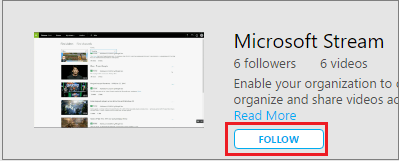
Bir kanalı takip ettiğinizde, ana sayfanızda aşağıda listelendiğini ve istediğiniz zaman erişmenizi kolaylaştırdığını göreceksiniz.
Meslektaşlarınız tarafından belirli bir konu veya anahtar kelime altında yüklenmiş videoları görmek istiyorsanız, bilgi bulmak için sayfanın üst kısmındaki arama kutusunu kullanın. Arama sonuçlarınızı sıralamak kolaydır ve en alakalı veya popüler videoları görebilirsiniz.
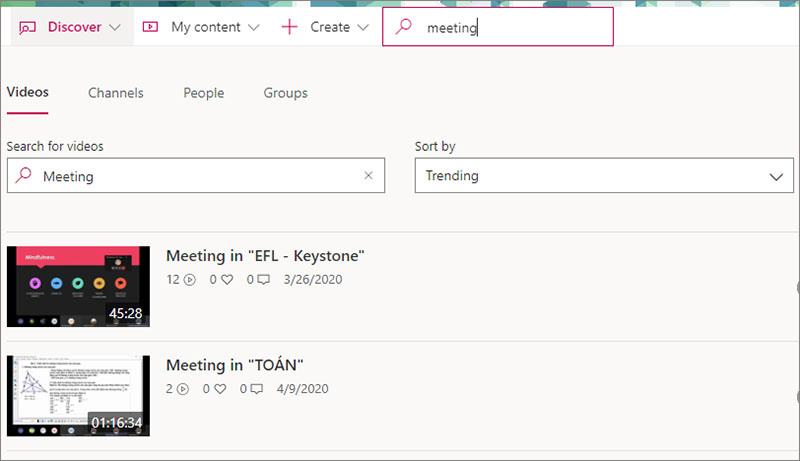
Bir videoyu bitirmek için yeterli zamanınız yoksa, onu izleme listenize ekleyin.

İş arkadaşlarınızla ilginç bir video paylaşmak da çok kolaydır, videonun altındaki araç çubuğunda Paylaş'ı seçin
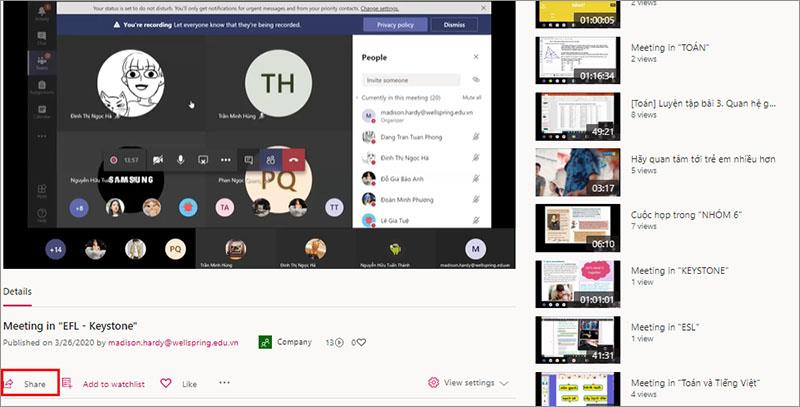
4. Meslektaşlarınızı davet edin
İş arkadaşlarınızı Microsoft Stream'e davet ettiğinizde yalnızca yüklenen videoları değil, paylaştıkları videoları da izlemelerine izin vermiş olursunuz. İş arkadaşlarınızı davet etmek, video kitaplığınızı büyütmenize yardımcı olur ve şirket içindeki ekipler arasında işbirliği yoluyla üretkenliği artırabilir.

Kuruluşunuz Azure Active dizinlerini kullanıyorsa iş arkadaşlarını adlarına göre arayabilirsiniz. Aksi takdirde, e-posta adresinizle aynı e-posta etki alanına ait bir e-posta adresini doğrudan ekleyebilirsiniz.
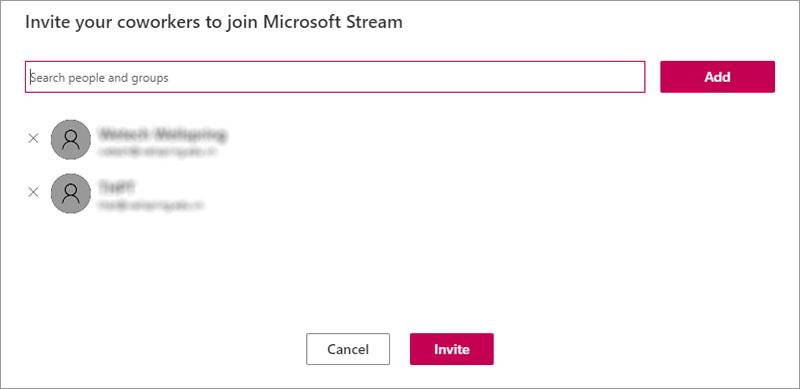
5. Microsoft Stream'de canlı bir etkinlik oluşturun
5.1. Canlı bir etkinlik planlayın
Microsoft Stream ana sayfasında, Oluştur > Canlı etkinlik'i seçin.
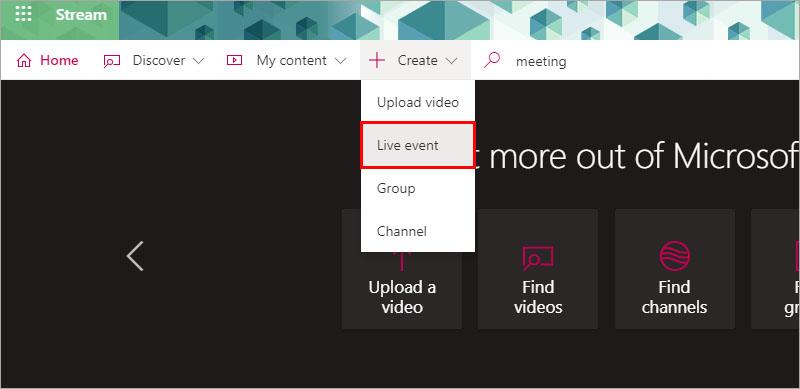
Ayrıntılar kutusunu etkinlik adı, açıklaması ve saati ile doldurun. Ayrıca, kullanıcıların görüntülemesi için küçük resimleri poster resimleri olarak yükleyebilirsiniz.
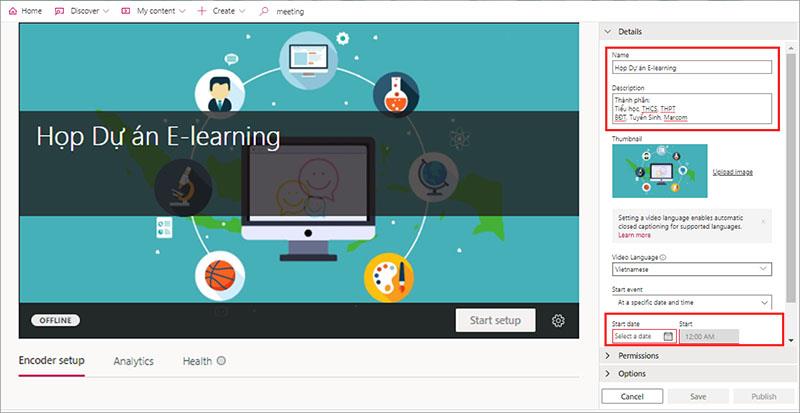
Not: Etkinlik bilgilerini doldurup planladıktan sonra, tüm davetliler etkinlik takvimi hakkında bir bildirim alacaktır.
Katılımcıların videolara erişim izinlerini ve keşfedilebilirliği artırmak için hangi grupların gösterileceğini ayarlayabilirsiniz.
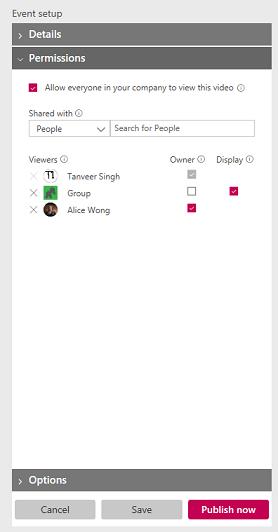
Etkinliğinizi kaydetmek için Kaydet düğmesini seçin . Şimdi yayınla 'yı tıklayın , davetliler etkinliği katılımcı görünümünde görecek, ancak canlı yayın listenizde görüntülenecektir.
Not: URL'yi paylaşmak için yayınlamanız gerekir. Yayınlamazsanız, canlı yayına geçmeye ve kendi etkinliğinizi başlatmaya hazır olduğunuzda etkinliğiniz otomatik olarak yayınlanır. Etkinlik yayınlandıktan sonra tüm Akış portalında tarayıcıda, aramada ve ekip sayfalarında bulunabilir.
Canlı akışınızı yayınlayın
Etkinliğinizi kaydettiğinizde URL'yi alırsınız.

Açılır listeden bir kodlayıcı seçin veya manuel bir yapılandırma seçin. Kolay kurulum talimatları için kodlayıcı listesine bakın.
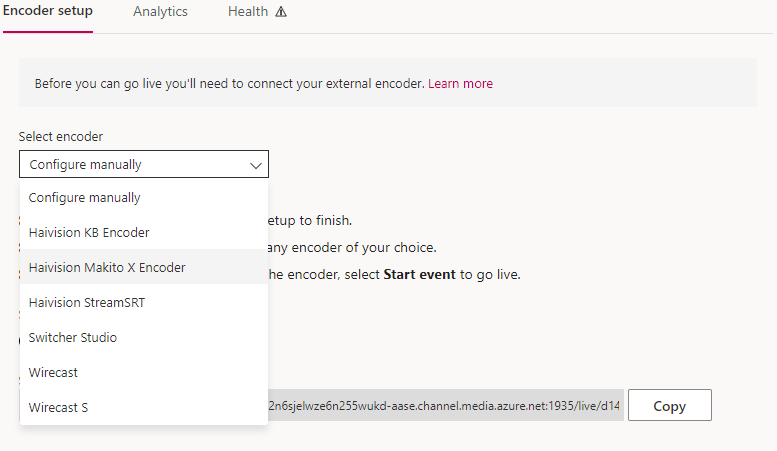
Kodlayıcınızı kurmak için kontrol çubuğunda Kurulumu başlat öğesini seçin. Kurulum işleminin başlatılması biraz zaman alabilir.

Kurulum hazır olduğunda, kodlanmış beslemeyi doğrudan Microsoft Stream'e göndermeye başlamak için sunucu giriş URL'sini kodlayıcınıza kopyalayın.
Not: Kodlayıcıyı doğru yapılandırmayla ayarlamak önemlidir ve oynatma için hem ses hem de video gerektirir. Kodlayıcının doğru şekilde kurulduğundan emin olmak için yapılandırma gereksinimlerini kontrol edin.
Hazır olduğunuzda ve bir önizleme görebildiğinizde Etkinliği Başlat'ı seçin. Etkinliğinizi daha önce yayınlamadıysanız, etkinliği başlattığınızda Microsoft Stream bunu otomatik olarak yapacaktır. Etkinlik başladıktan sonra izleyiciler etkinliği izleyebilir.

Etkinliğinizle işiniz bittiğinde , kontrol çubuğundaki Etkinliği Sonlandır düğmesini seçin.
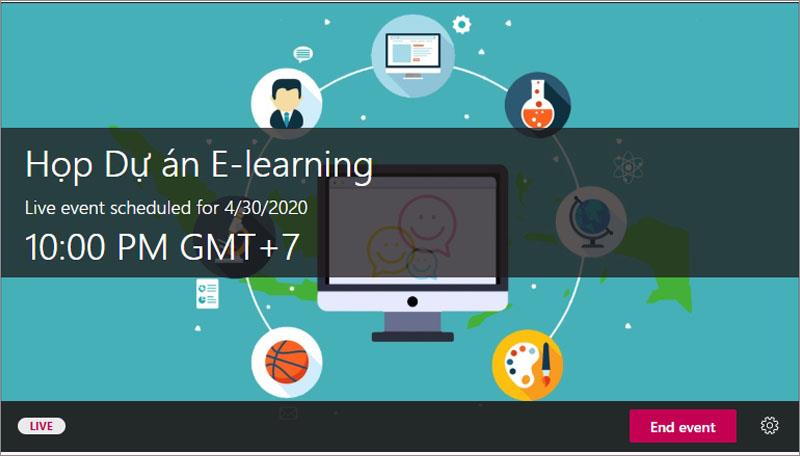
Yukarıda, Microsoft Stream'i kullanmak için ayrıntılı bir kılavuz bulunmaktadır. Bu uygulamadan ilginç şeyleri kolayca öğrenmenize ve keşfetmenize yardımcı olmayı umuyoruz.
İyi şanlar.
Otomatik düzeltme, özellikle doğru yazımı bilmiyorsanız mükemmel bir yazma yardımcısıdır. Ancak bu özellik hızla
Excel'deki boş satırlar inanılmaz derecede can sıkıcı olabilir, sayfanın özensiz görünmesine neden olabilir ve verilerde gezinmeyi engelleyebilir. Kullanıcılar her satırı kalıcı olarak silebilir
Büyüleyici bir video oluşturmak, sosyal medyadaki varlığınızı artırmak, markanızı tanıtmak, güncel olaylarla ilgili farkındalığı yaymak vb. için hayati öneme sahiptir.
HubSpot deneyiminizi kolaylaştırmak istiyorsanız kişilerinizi, şirketlerinizi, anlaşmalarınızı veya özel nesnelerinizi daha kapsamlı bir şekilde yönetmeniz ve bölümlere ayırmanız gerekir.
Instagram kullanıcıları Hikayelerini birçok şekilde özelleştirebilir. Mükemmel bir yol, Instagram Hikayesini daha ilginç hale getirmek için ona arka plan müziği eklemektir.
Bir şarkıyı mırıldanarak veya iPhone'unuz veya Android'iniz aracılığıyla söyleyerek bulmak mı istiyorsunuz? Nasıl yapılacağını öğrenmek için bu kılavuzu izleyin.
Evinin duvarlarının ötesinde açık hava maceraları yaşamak isteyen bir Sim çocuğunuz var mı? Sevgili Sim'iniz İzciler'e katıldığında,
Dünyanın her yerindeki oyuncuların kalbini fetheden sevilen sandbox oyunu Minecraft, sınırsız bir yaratıcılık ve keşif dünyası sunuyor. Biri
Ring Doorbell cihazları giderek daha popüler hale geliyor. Bunlar herhangi bir eve harika bir katkıdır çünkü güvenliği önemli ölçüde artırırlar.
Videolarınızın öne çıkmasını ve daha fazla görüntüleme almasını sağlamak için CapCut Beni Neden Beğenirsiniz şablonunu nasıl kullanacağınızı öğrenin.
2024'te uzaktan kumandaları yönetmeye çalışmak, faturaları halletmeye çalışmak gibi geliyor. Neyse ki, en sevdiğiniz programları yayınlamak için Fire Stick kullanıyorsanız ve
Squarespace ile oluşturulan iyi bir web sitesi, çevrimiçi varlığınızı önemli ölçüde geliştirebilir ve işletmenize daha fazla ziyaretçi çekebilir. Ama bunun bir yolu var
Hiç işte veya okuldayken başka birinin görmesini istemediğiniz bir iMessage bildirimi ile karşılaştınız mı? Neyse ki bunu durdurmanın yolları var
Eskiden hoşunuza giden birinin peşinden koşmakla bağlantılı olsa da, "DM'lere girmek" artık birisiyle sosyal medya aracılığıyla iletişim kurmak için kullanılan daha geniş bir terimdir.
Starfield evreninde dolaşırken mevcut geminiz yeterli gelmiyorsa, işi yapacak bir gemiye geçmenin zamanı gelmiştir. Ancak Starfield
Geminiz Starfield deneyiminizin merkezi bir parçasıdır. İçinde yaşayacak, içinde savaşacak ve onu keşfedeceksiniz. Oyun, istediğiniz gibi yükseltmenize olanak tanır
Photopea, kullanıcıların pahalı uygulama aboneliklerine gerek kalmadan resimlerini düzenlemelerine olanak tanıyan çevrimiçi bir fotoğraf ve grafik düzenleyicisidir. Olarak çalışabilir
Apple telefonları yalnızca genişletilemeyen belirli miktarda dahili depolama alanıyla geldiğinden, alanınız hızla tükenebilir. Bir noktada,
Liste yaparken madde işaretleri işinize yarayabilir. Her şeyi düzgün bir şekilde ayırırlar ve bilgileri düzenlemenizi sağlarlar. Madde işareti ekleyebilirsiniz
Terraria'daki evinizi güzelleştirmenin yollarını mı arıyorsunuz? Bir kereste fabrikası edinmek, bu ülkede evinizi döşemenin en uygun yollarından biridir.


















